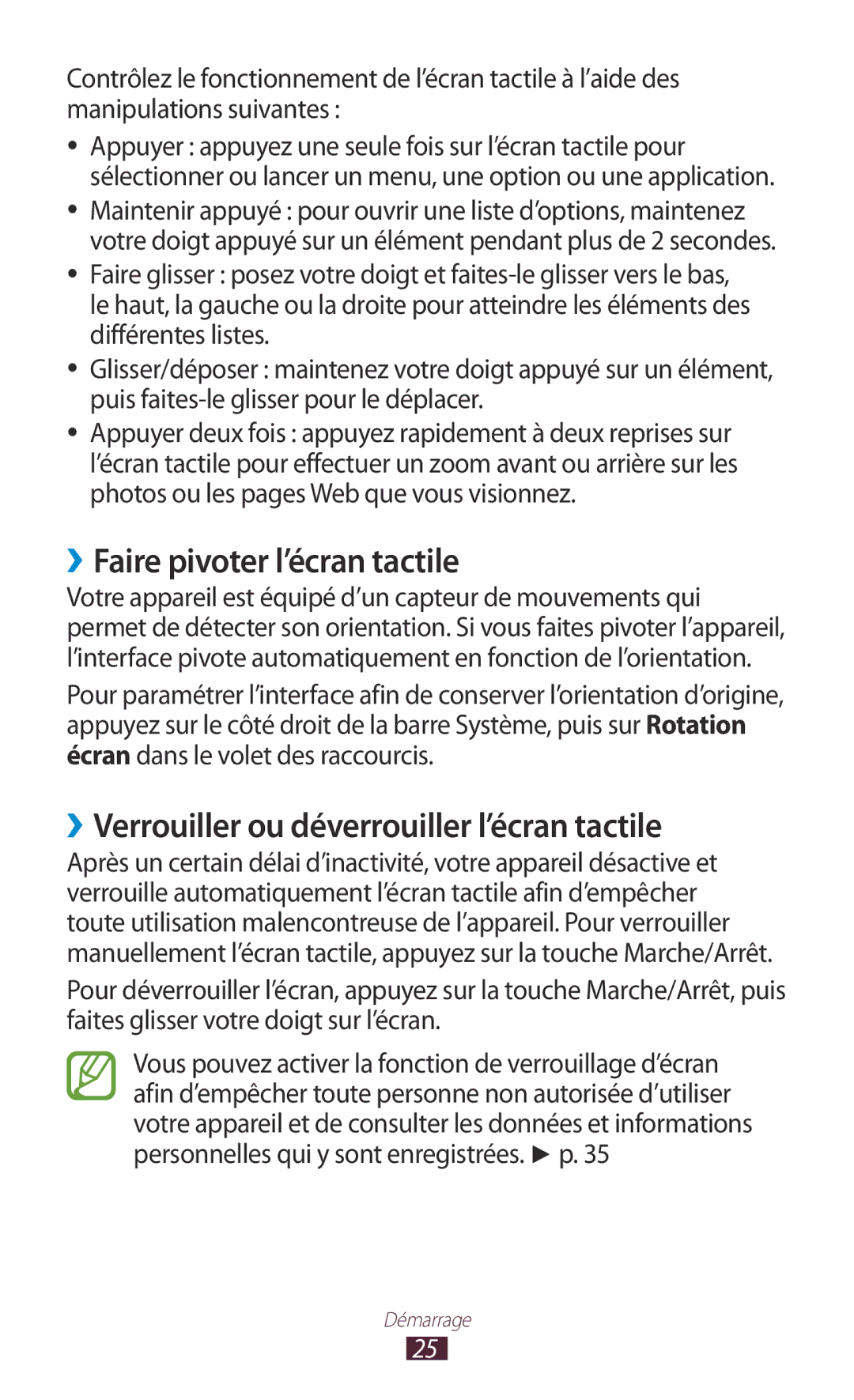Mode d’emploi
Lire avant toute utilisation
Utilisation de ce mode d’emploi
Utilisation de ce mode d’emploi
Droits d’auteur
Icônes
Marques déposées
Utilisation de ce mode d’emploi
Utilisation des fonctions spéciales
Démarrage
Divertissements
Web
Outils
145
144
146
148
160
158
161
Contenu du coffret
Installer la carte SIM ou Usim
Charger la batterie
Pour installer la carte SIM ou Usim
Vous pouvez uniquement utiliser des cartes microSIM
Refermez le cache du compartiment pour carte SIM
Assemblage
Insérer une carte mémoire en option
Assemblage
››Formater une carte mémoire
››Retirer une carte mémoire
Allumer/éteindre l’appareil
››Activer le mode Hors-ligne
››Aspect de l’appareil
Présentation de l’appareil
Démarrage
››Icônes d’information
Touches
Démarrage
Stylet S Pen retiré
Nécessaire
Niveau de charge de la batterie3
Heure actuelle
Utiliser le stylet S Pen et l’écran tactile
››Verrouiller ou déverrouiller l’écran tactile
››Faire pivoter l’écran tactile
Accéder à la liste des applications
Présentation de l’écran d’accueil
Barre Système
››Déplacer un élément sur l’écran d’accueil
››Ajouter des widgets sur l’écran d’accueil
››Supprimer un élément de l’écran d’accueil
››Ajouter ou supprimer un volet d’écran d’accueil
››Utiliser la fonction Multi-fenêtres
Configurer des applications Multi-fenêtres
››Utiliser le volet des raccourcis
››Accéder aux applications récentes
Accéder aux applications
››Utiliser le gestionnaire de tâches
Appuyez sur →Gestion tâches →Applications actives
Personnaliser l’appareil
››Régler le volume de l’appareil
››Modifier la langue de l’écran
››Régler la date et l’heure
››Régler la luminosité de l’écran
››Sélectionner un fond d’écran d’accueil
Maintenez votre doigt appuyé sur l’écran d’accueil
Appuyez sur Définir fond d’écran →Écran d’accueil
Suivant Appuyez sur Configurer →Continuer
››Définir un mode de déverrouillage de l’écran
Décochez la case Luminosité automatique
Prenez connaissance des instructions, puis appuyez sur
Déverrouillage par reconnaissance faciale et vocale
Appuyez sur Suivant →Configurer →Continuer
Confirmez le mot de passe, puis appuyez sur OK
››Verrouiller la carte SIM/USIM
Appuyez sur Message d’alerte
››Activer la fonction de traçage du mobile
Ajoutez des destinataires
››Modifier le type de clavier
Saisir du texte
››Saisir du texte avec le clavier Samsung
Numéro Fonction Accéder aux paramètres du clavier. Maintenez
››Copier et coller du texte
Écrire écrivez du texte sur le volet d’écriture manuscrite
Utilisation des fonctions spéciales
→ Pictures →Screenshots
Retour
Remplacer la pointe du stylet S Pen
››Incliner
Utiliser la reconnaissance des mouvements
››Effectuer un panoramique
››Tutoriel pour la saisie manuscrite
Utiliser le mode d’écriture manuscrite
Utilisation des fonctions spéciales
Utilisation des fonctions spéciales
Utilisation des fonctions spéciales
Utiliser S Note
Créer une note
Pour dessiner uniquement avec le S Pen, appuyez sur l’icône
››Modifier les propriétés du stylet ou du texte
››Utiliser des outils de productivité
››Tutoriel pour les formules et les chiffres manuscrits
Sélectionnez une note
Afficher des notes
Modifier des notes
››Gérer des dossiers de notes
››Synchroniser des notes
Utiliser la tablette de notes rapides
Utiliser le S Calendrier
Pour créer un événement
››Créer un événement ou une tâche
››Afficher un événement ou une tâche
››Modifier le mode d’affichage
››Créer des commandes gestuelles
››Arrêter ou répéter l’alarme d’un événement
Dessinez un geste sur le volet pour lancer une application
Fonction « Air View » du stylet S Pen
››Modifier les commandes gestuelles
Capturer une zone de l’écran
››Parcourir des pages Web
Internet
Numéro Fonction Fermer l’onglet affiché
→ Paramètres
››Rechercher des informations vocalement
››Créer des favoris de pages Web
››Ouvrir plusieurs fenêtres de navigation
Créer un dossier de favoris
››Accéder à l’historique récent
Play Livres
Game Hub
Play Store
Désinstaller une application
››Télécharger et installer une application
YouTube
››Visionner des vidéos
››Mettre des vidéos en ligne
Maps
››Rechercher un lieu spécifique
››Calculer un itinéraire vers une destination Spécifique
Latitude
Navigation
Local
Samsung Apps
Recherche Google
Suggest
››Rechercher un mot-clé
››Google Now
››Envoyer un SMS
Messages
Smiley
Appuyez sur pour envoyer le message
››Afficher un SMS ou un MMS
››Envoyer un MMS
Appuyez sur et ajoutez un élément
Appuyez sur pour envoyer l’e-mail
››Envoyer un e-mail
Google Mail
Marquer comme important
››Afficher un e-mail
››Créer un compte e-mail
Mail
››Envoyer un e-mail
→ Déplacer
Marquer comme Non lu
→ Saved Email
Supprimer tout
››Définir votre statut
Talk
››Ajouter des amis à votre liste d’amis
››Démarrer une session de discussion
Chat +
ChatON
Google+
››Ajouter des fichiers audio sur l’appareil
Lecteur MP3
››Écouter de la musique
Interrompre la lecture
Créer une liste de lecture
Appuyez sur →Nouvelle liste de lecture
’icône Près des morceaux correspondants
››Personnaliser les paramètres du lecteur MP3
Music Hub
Paroles
Disponibles
››Prendre une photo
Appareil photo
Divertissements
→Détails
→ Modifier
››Changer le mode de prise de vue
Résolution Modifier l’option de résolution Balance des
Mode scène Changer le mode scénique Valeur
Sépia ou noir et blanc
Doit prendre une photo
Évitez de prendre des photos dans des
Lieux où le signal peut être limité, par
Balise GPS
Les conditions météorologiques sont
››Enregistrer une vidéo
Pour afficher les détails de la vidéo, appuyez sur →Détails
’écran
Modifier les paramètres du flash. Vous
››Personnaliser les paramètres du caméscope
Vidéo
Blancs Conditions d’éclairage Visibilité
100
››Modifier les icônes de raccourcis
››Lire une vidéo
Lecteur vidéo
Découvrez comment utiliser le lecteur vidéo
101
102
103
→ Par Bluetooth
››Afficher une photo
Galerie
104
Pour changer le nom du fichier, appuyez sur →Renommer
››Ajouter un libellé de portrait à une photo
››Créer un nouvel album photo
Appuyez sur Enreg. →Déplacer ou Copier
Appuyez sur →Libellé de portrait →Activé
107
Sélectionnez un portrait, puis appuyez sur Ajouter un nom
Editeur de vidéos
Paper Artist
››Créer une vidéo
Vidéos
››Diviser une vidéo
››Couper un segment de vidéo
109
››Ajouter une légende à une vidéo
››Appliquer un effet à une vidéo
››Insérer un dessin dans une vidéo
110
››Insérer une narration dans une vidéo
››Insérer un effet sonore dans une vidéo
Appuyez sur pour démarrer l’enregistrement vocal
111
››Créer un contact
Contacts
››Rechercher un contact
112
Appuyez sur →Importer/Exporter →Exporter vers la
Carte SD ou Importer depuis stockage USB
Carte SD ou Exporter vers le stockage USB
113
Sélectionnez des contacts, puis OK
››Créer votre carte de visite
Appuyez sur →Importer/Exporter →Exporter vers la carte SIM
Sélectionnez des contacts, puis OK →OK
Appuyez sur Ajouter membre
››Créer un groupe de contacts
115
››Se connecter avec Samsung Kies
Connexions PC
116
››Connecter l’appareil en tant qu’appareil multimédia
››Synchroniser avec le lecteur Windows Media
Transférez des fichiers entre votre appareil et le PC
117
››Activer la fonction Wi-Fi
Wi-Fi
››Rechercher un réseau Wi-Fi et s’y connecter
→ Wi-Fi
→ Wi-Fi →Ajouter un réseau Wi-Fi
››Ajouter un réseau Wi-Fi manuellement
Wi-Fi
Sélectionnez un réseau indiqué comme WPS sous Réseaux
››Personnaliser les paramètres Wi-Fi
››Configurer les paramètres IP fixes
→ Wi-Fi → →Paramètres avancés
120
››Envoyer des données via Wi-Fi Direct
Wi-Fi Direct
››Recevoir des données via Wi-FI Direct
››Connecter votre appareil à un autre appareil
→ Paramètres supplémentaires →AllShare Cast
AllShare Cast
122
››Envoyer un fichier
AllShare Play
››Partager un fichier
123
››Utiliser la fonction de diffusion groupée
››Lire un fichier sur un appareil à proximité
124
››Personnaliser les paramètres AllShare Play
Services web
Télétransmettre Automatiquement
Dans le stockage enregistré lorsque
››Rejoindre une diffusion groupée
Group Cast
Dans la liste des applications, appuyez sur Group Cast
126
127
Bluetooth
››Envoyer des données via Bluetooth
››Activer la fonction sans fil Bluetooth
128
Partager une connexion de données
››Recevoir des données via Bluetooth
→ Point d’accès mobile
Appuyez sur Point d’accès mobile
130
131
››Partager votre connexion de données via un branchement USB
Services de localisation
››Activer les services de localisation
Connexion à un téléviseur
132
133
››Personnaliser les paramètres de contrôle à Distance
→ Paramètres supplémentaires →VPN →Ajouter un réseau VPN
››Configurer les connexions VPN
134
135
››Établir une connexion VPN
››Créer une nouvelle alarme
Alarme
››Arrêter ou répéter une alarme
››Supprimer une alarme
Télécharg
Calculatrice
137
››Activer Dropbox
Dropbox
››Afficher un fichier
Appuyez sur Suivant →Mettre en marche
››Formats de fichiers compatibles
Mes fichiers
››Ouvrir un fichier
Type Format Image
››Copier ou déplacer des fichiers
Créer un dossier
››Envoyer des fichiers
››Supprimer des fichiers
››Créer un nouveau document
Polaris Office
››Ouvrir un document
141
››Gérer des documents en ligne
Photoshop Touch
Affichez et gérez vos documents sur le serveur
142
Voice
Recherche vocale
Vocale
143
144
Horloge mondiale
Utilisation des données
Accéder au menu Paramètres
145
››Mode Hors-ligne
Paramètres supplémentaires
››Réseaux mobiles
146
››Appareils à proximité
››Point d’accès et modem
››AllShare Cast
Paramétrez et gérez les réseaux privés virtuels VPN
››Kies via Wi-Fi
Mode blocage
Son
Affichage
Stockage
Mode économie d’énergie
149
Batterie
Services de localisation
Gestionnaire d’applications
Écran de verrouillage
151
Sécurité
Crypter la carte SD externe
Configurer blocage SIM
Traçage du mobile activer la fonction de traçage du mobile
152
››Langue
Langue et saisie
››Par défaut
››Clavier Samsung
››Recherche vocale
››Saisie vocale Google
154
Sauvegarder et réinitialiser
Cloud
››Sortie de synthèse vocale
››Vitesse du curseur
Mouvement
Ajouter compte
En savoir plus sur les mouvements affichez le didacticiel
Relatif au contrôle des mouvements
Pen
Accessoire
Modifiez les paramètres pour utiliser le stylet S Pen
157
Date et heure
Accessibilité
158
159
Sortie de synthèse vocale
Modifiez les paramètres de développement des applications
Paramètres avancés
160
161
Propos de l’appareil
162
163
’écran tactile réagit lentement ou de manière erronée
164
’appareil est chaud au toucher
165
Impossible de localiser un autre appareil Bluetooth
166
167
168
Mettre des vidéos en ligne Visionner des vidéos
Pour installer Samsung Kies